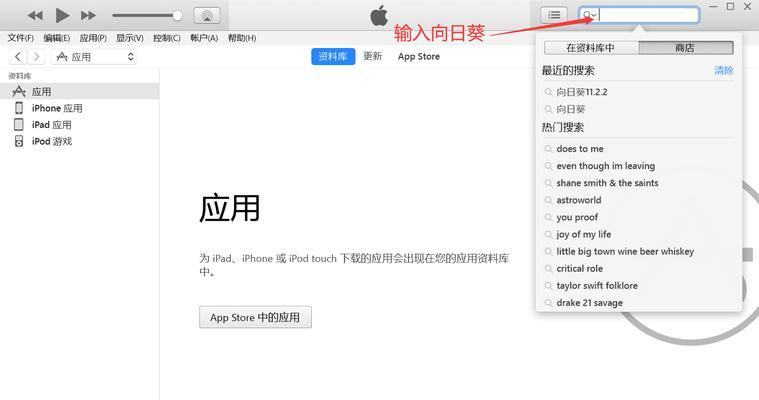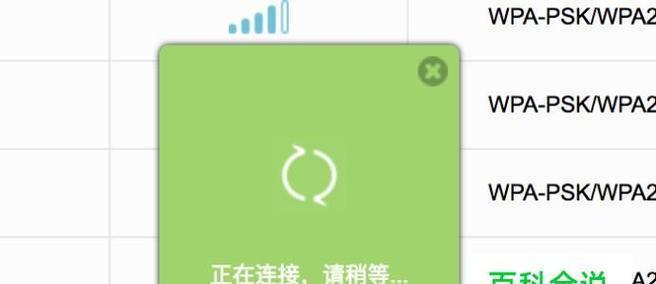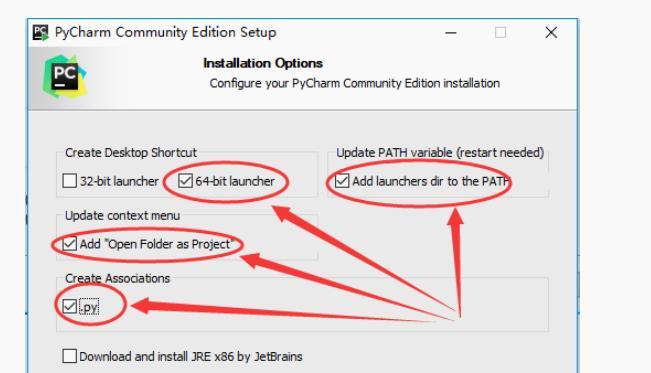Steam是一款广受欢迎的游戏平台,但在使用过程中,有时会遇到各种错误代码。错误代码118是指与Steam服务器的连接问题。这意味着你可能无法登录、下载或启动游戏。然而,不要担心,本文将为您提供一些解决此问题的方法。
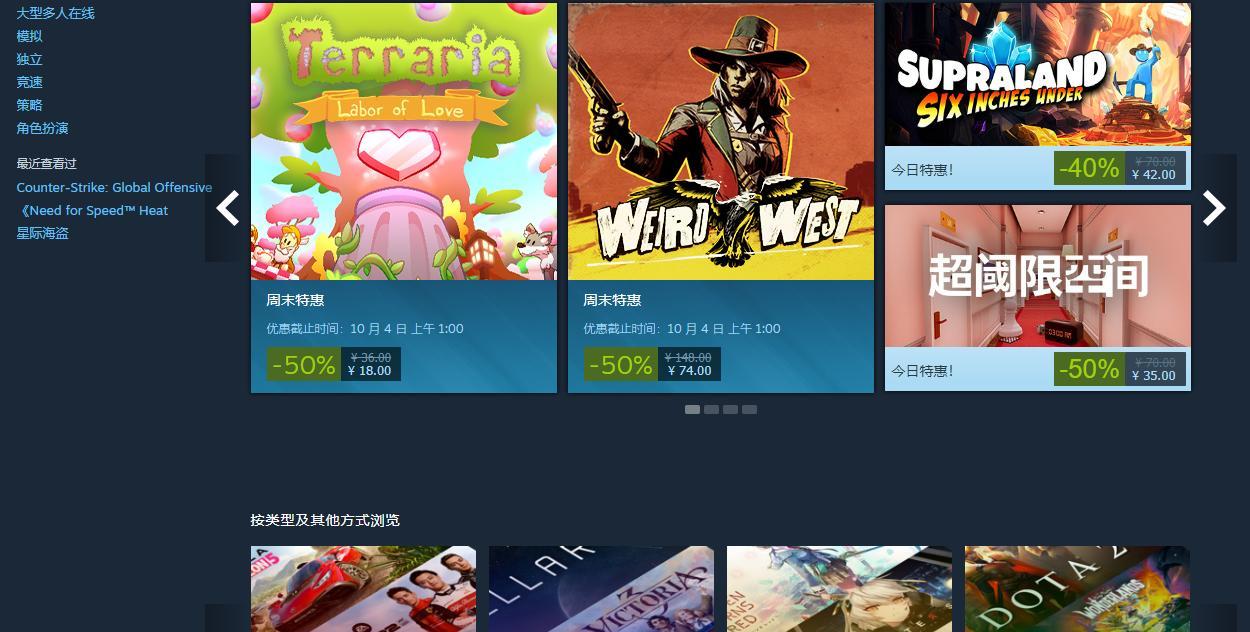
1.检查网络连接

请确保您的网络连接正常,尝试打开其他网页或应用程序,确认您的互联网连接没有问题。
2.确认Steam服务器状态
在遇到错误代码118之前,首先检查Steam服务器状态。您可以在Steam社区或其他相关网站上查看服务器是否正常运行。
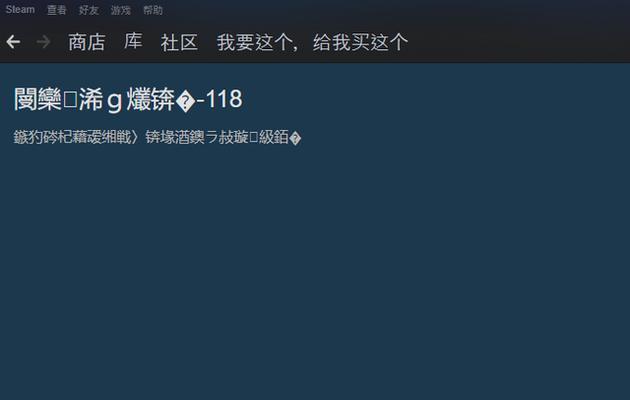
3.清除Steam缓存文件
有时候,Steam缓存文件可能导致错误代码118的出现。您可以尝试清除这些文件,然后重新启动Steam。
4.重新启动路由器和电脑
有时候,错误代码118可能是由于网络问题引起的。尝试重新启动您的路由器和电脑,以解决潜在的网络连接问题。
5.检查防火墙和安全软件设置
防火墙和安全软件设置可能会阻止Steam与服务器的正常连接。确保Steam被添加到防火墙的例外列表中,并检查安全软件是否阻止了Steam的访问。
6.更改DNS设置
尝试更改您的DNS设置,有时候这可以解决一些与Steam连接相关的问题。您可以通过使用公共DNS服务器或手动更改DNS设置来尝试解决错误代码118。
7.禁用代理服务器
如果您使用代理服务器连接互联网,尝试禁用代理服务器并重新启动Steam,以查看是否解决了错误代码118。
8.更新网络驱动程序
过时的网络驱动程序有时会导致与Steam服务器的连接问题。检查并更新您的网络驱动程序,以确保其为最新版本。
9.清除临时文件
清除您计算机上的临时文件,可以帮助解决一些与Steam连接相关的问题。使用磁盘清理工具或手动删除这些文件。
10.重新安装Steam客户端
如果以上方法都没有解决问题,您可以尝试重新安装Steam客户端。删除现有的客户端,并从官方网站下载最新版本进行安装。
11.联系Steam支持
如果您尝试了上述所有方法仍然无法解决错误代码118的问题,建议您联系Steam支持团队,寻求他们的帮助和指导。
12.检查其他设备连接
如果您的其他设备也无法连接到Steam服务器,那么问题可能出在您的网络环境中。检查其他设备是否能够正常连接,以确定问题的根源。
13.尝试使用VPN
有时候,使用虚拟专用网络(VPN)连接可以解决错误代码118的问题。尝试使用一个可靠的VPN服务,看看是否可以正常连接到Steam服务器。
14.更新操作系统
确保您的操作系统是最新的版本。有时候,操作系统的更新可以修复与Steam连接相关的问题。
15.检查硬件设备
如果您遇到错误代码118,并且之前从未遇到过类似问题,可能是硬件设备引起的。检查您的硬件设备是否工作正常,并确保没有任何故障。
通过遵循以上方法,您应该能够解决Steam错误代码118的连接问题。请按照这些步骤逐个尝试,直到找到解决方案。如果问题仍然存在,请考虑与Steam支持团队联系,以获取进一步的帮助。祝您在Steam上畅玩愉快!